发布时间: 2023-08-16
如果你的联想笔记本电脑出现了系统故障,或者你想换一个更适合自己的操作系统,那么你可能需要重装系统。重装系统是指将原有的操作系统完全删除,然后安装一个新的操作系统。这样可以解决一些系统问题,提高电脑的性能和稳定性,也可以让你体验不同的操作界面和功能。烟台联想售后维修服务网点详细说说。

但是,重装系统并不是一件简单的事情,如果操作不当,可能会导致数据丢失,或者造成电脑无法正常启动。所以,在重装系统之前,你需要做好以下几个准备工作:
1. 备份重要数据。你可以将你的个人文件、照片、视频、音乐等数据拷贝到一个外部存储设备上,比如U盘、移动硬盘或者云盘。这样,即使在重装系统过程中出现意外,你也不会失去你的宝贵数据。
2. 准备安装介质。安装介质是指用来安装操作系统的光盘或者U盘。你可以根据你想要安装的操作系统版本,从官方网站或者其他可信来源下载相应的镜像文件(ISO文件),然后用软件将其刻录到光盘或者U盘上。如果你想要保留原有的操作系统,你可以使用联想自带的一键恢复功能,它会在电脑硬盘上创建一个隐藏分区,用来存放原有的操作系统和驱动程序。
3. 设置启动顺序。为了让电脑能够从安装介质上启动,你需要进入BIOS设置界面,将光驱或者U盘设置为第一启动设备。BIOS是指基本输入输出系统,它是电脑最底层的软件,负责管理硬件设备和启动操作系统。不同型号的联想笔记本电脑进入BIOS的方法可能不同,一般来说,当你开机时,在屏幕上会显示一个提示信息,告诉你按哪个键可以进入BIOS。常见的键有F2、F12、Del等。
准备工作做好后,就可以开始重装系统了。具体的步骤如下:
1. 插入安装介质,并重新启动电脑。如果你使用光盘作为安装介质,那么在开机时,请按下任意键来从光盘启动;如果你使用U盘作为安装介质,那么在开机时,请按下F12键来选择从U盘启动。
2. 选择语言、时间和货币格式、键盘或输入法等选项,并点击下一步。
3. 点击安装现在,并接受许可协议。
4. 选择自定义(高级)安装,并选择要安装操作系统的分区。如果你想要完全删除原有的操作系统和数据,那么请先删除所有分区,并创建一个新分区;如果你想要保留原有的数据或者双系统,那么请注意不要删除原有分区,并选择一个空闲的分区来安装新系统。
5. 点击下一步,开始安装操作系统。这个过程可能需要一段时间,请耐心等待。
6. 安装完成后,电脑会自动重启,并进入新系统的设置界面。你可以根据提示,设置用户名、密码、网络、更新等选项。
7. 安装驱动程序和软件。驱动程序是指让电脑硬件设备和操作系统之间能够正常通信的软件,如果没有正确的驱动程序,你的电脑可能会出现声卡、显卡、网卡等设备无法工作的情况。你可以从联想官方网站或者其他可信来源下载适合你的操作系统和电脑型号的驱动程序,并按照说明进行安装。你也可以安装一些你常用的软件,比如浏览器、办公软件、杀毒软件等。
至此,你的联想笔记本电脑重装系统就完成了。你可以享受新系统带来的快速和稳定的体验了。如果你在重装系统过程中遇到了任何问题,你可以查看联想官方网站或者其他相关网站的帮助文档,或者联系联想客服人员,他们会为你提供专业的解决方案。
联想笔记本系列产品有故障问题,可直接网点电话咨询:烟台联想售后维修服务网点
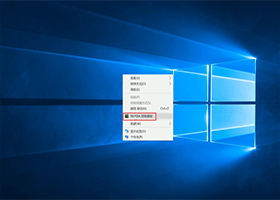
在新安装完win10正式版系统后,感觉电脑屏幕亮度太大,给人一种非常刺眼的感觉,很容易引起眼睛的疲劳,严重影响到工作的状态。因此有人建议将win...

联想G50是一款性价比较高的笔记本电脑,但在日常使用中,用户可能会遇到内存不足的情况。本文将探讨联想G50是否有必要加装8GB内存条,以及该型号...
1.大多数联想计算机在启动时按F12或FN + F12热键;2,启动管理菜单启动管理器,其中DVD选...
估计是cpu温度过高引起主板温度过高,影响网卡性能,建议给cpu更换散热硅胶,或加装散热底座,给cp...
提示:本网站电话可直接查询/预约笔记本维修网点和地址 如果您的联想笔记本开机键坏了,您可以尝试以下方...
一般在我的电脑或者此电脑进去后,能看到几个分区盘符,也能看到所带的硬件设备比如摄像头、扫描仪(如果安...
联想维修售后南京市建邺区网点推荐地址:南京市建邺区江东中路108号河西万达中心C座13楼1307室营...
处理的方法只有一种。开机按f8选择最后一次正确配置看一下。或者到网络安全模式下,下载360修复一下系...